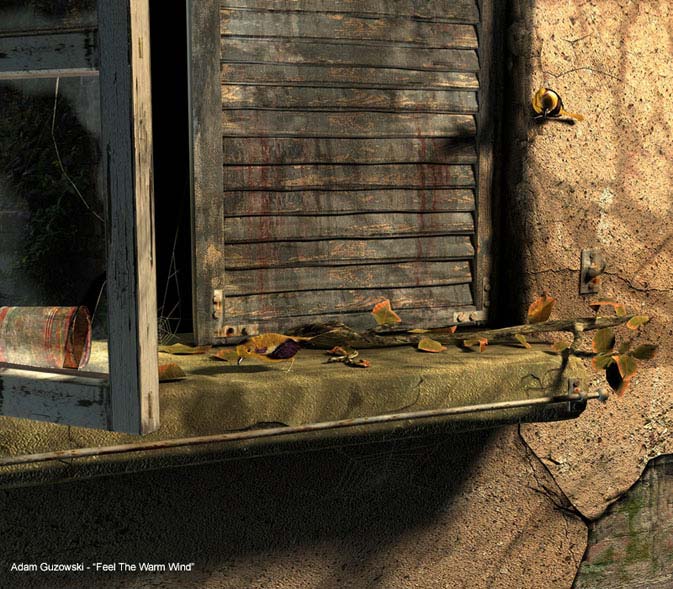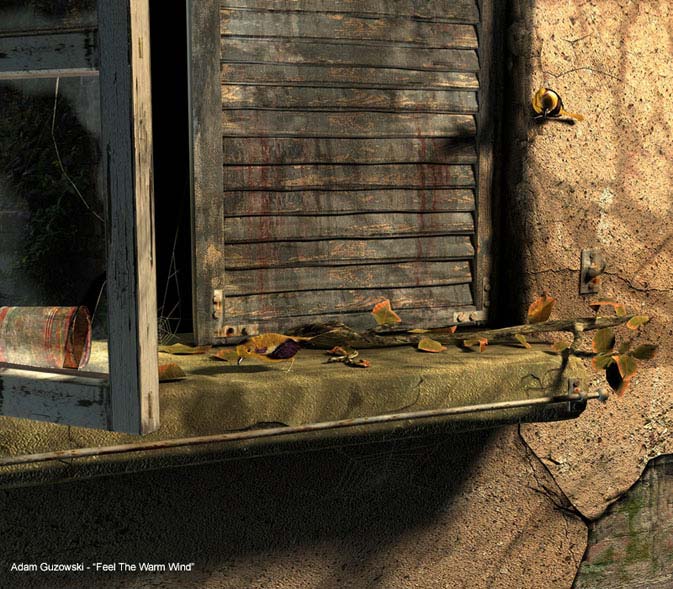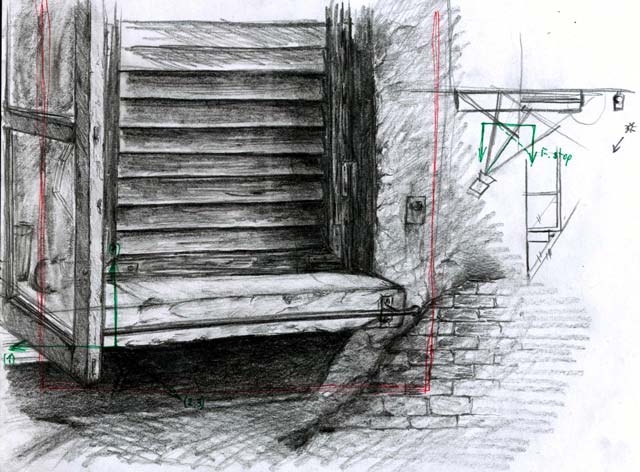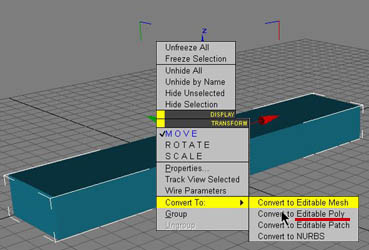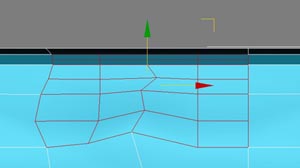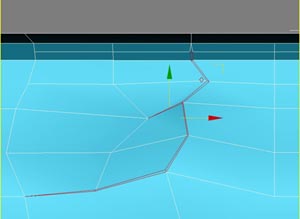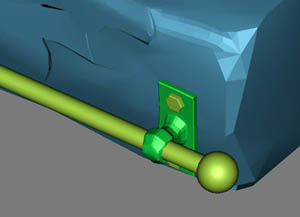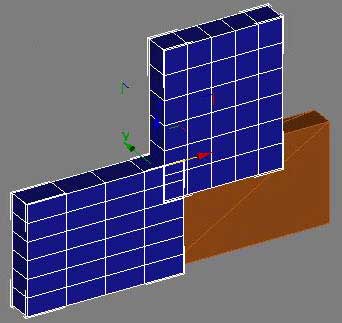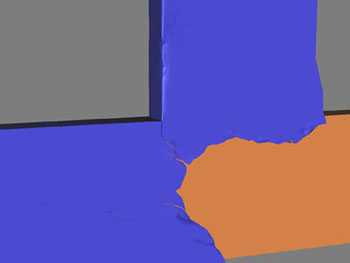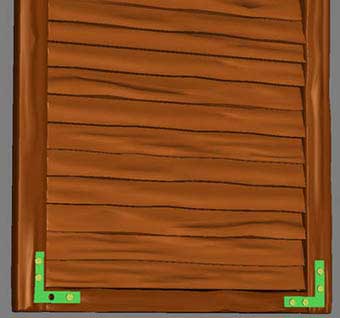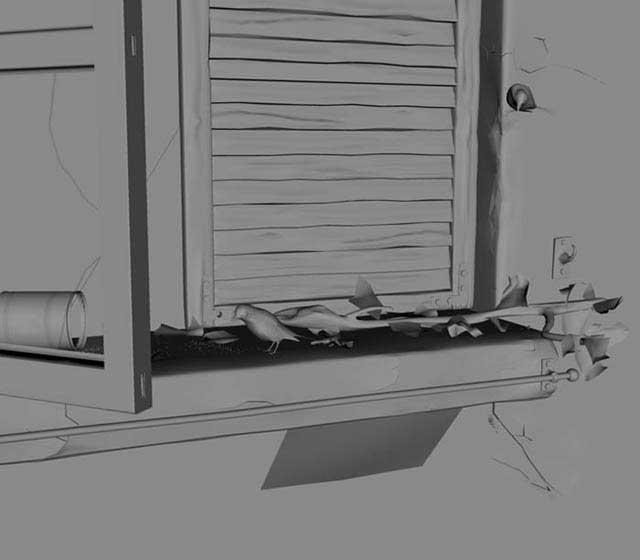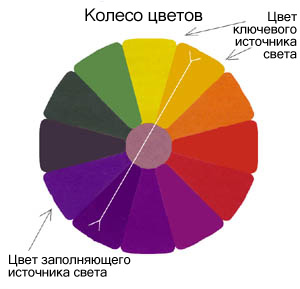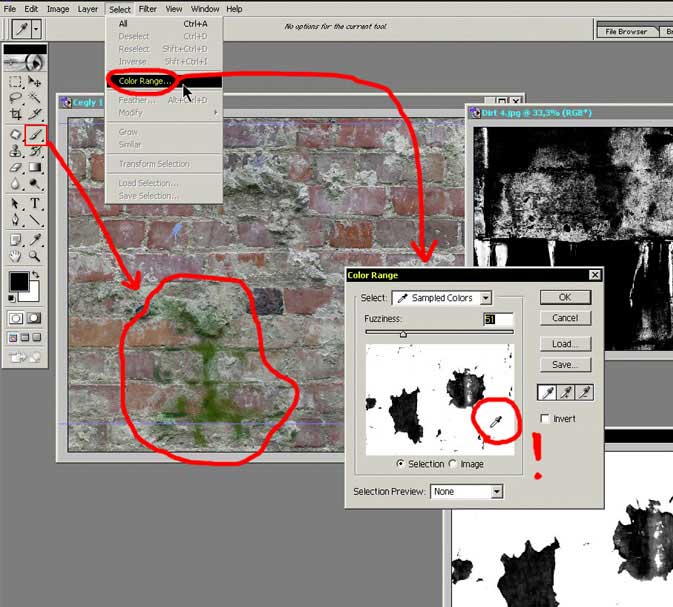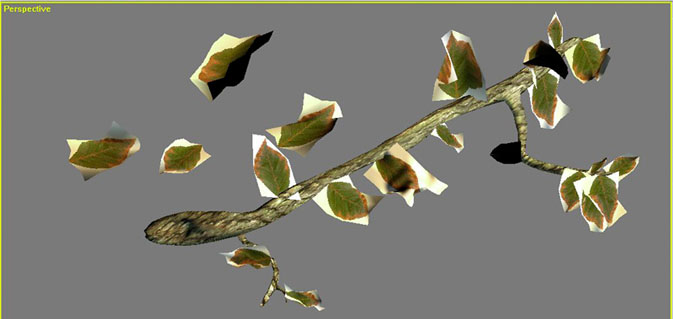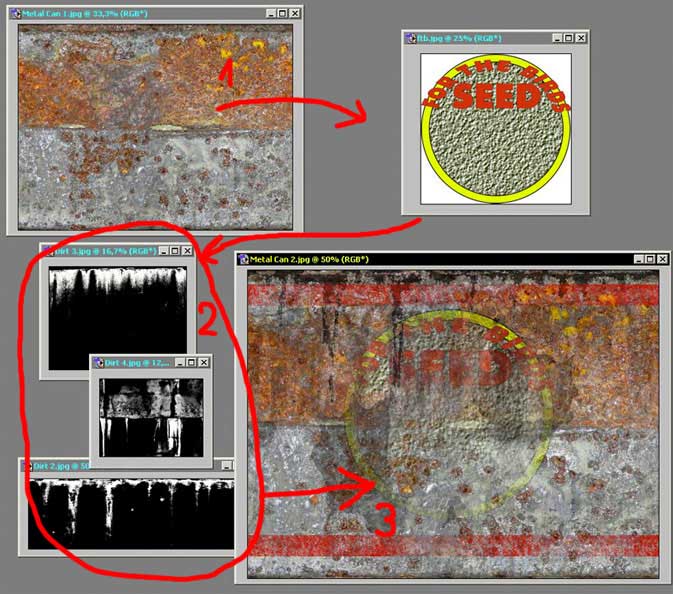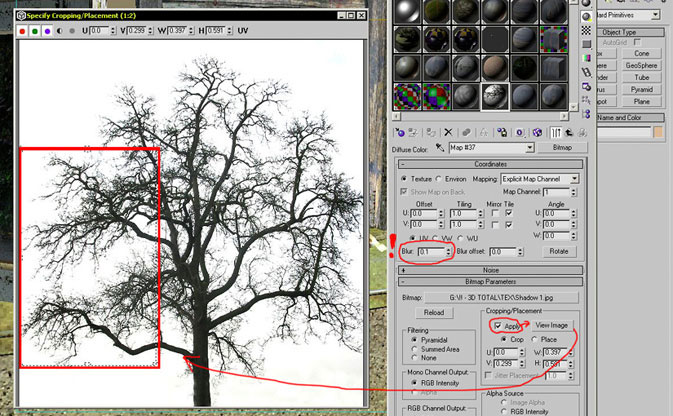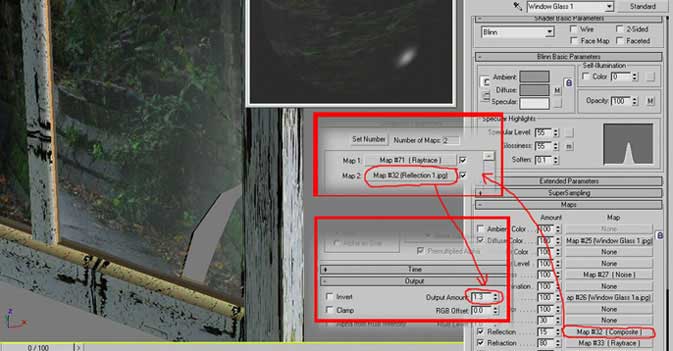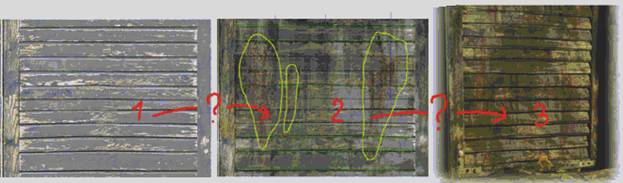Этот урок состоит из двух частей. Первая часть описывает технику моделирования, освещение и размещение камеры. Вторая часть предоставляет информацию о текстурировании и рендеринге сцены. Я работал с 3 ds max 4.2, а для текстурирования использовал Photoshop.
Часть первая
Создание сцены я начал с того, что набросал несколько эскизов своей идеи. Выбрав лучший рисунок, я в дальнейшем следовал ему. Вторым моим шагом был сбор информации о моих объектах в реальном мире
МОДЕЛИРОВАНИЕ
Первым я начал рисовать подоконник. Из стандартных примитивов я выбрал Box. После его создания я конвертировал его в Editable Poly.
На панели “ Modification”, выбрав подобъект Face, я выбрал переднюю грань подоконника, а затем увеличил число граней, использовав кнопку MeshSmooth”
После этого можно переместить некоторые ребра и вершины сетки, чтобы придать объекту более естественный вид
ЦАРАПИНЫ
В видовом окне я выделил полигоны в области, которую хотел “поцарапать” и разбил их, используя, однако, средство " Tessellate", а не " MeshSmooth"!
Затем я переместил некоторые вершины и грани, как показано на рисунке слева.
Я выбрал некоторые ребра и воспользовался средством “ Chamfer”, а затем слил некоторые вершины. Выбрав получившиеся внутри царапины грани, я экструдировал их неглубоко внутрь. Если Ваша царапина выглядит неудовлетворительно, разделите полигоны вокруг нее.
Повторяйте этот шаг, пока не получите приемлемого результата
ПОРУЧЕНЬ И БОЛТЫ
Стандартный цилиндр и две сферы, объединенные с помощью Boolean, образовали поручень. Головки болтов – те же цилиндры, но с шестью гранями и отключенным флагом Smooth. Кронштейн для поручня сделан из Box-а, преобразованного в Editable Poly. Одна из граней получившегося объекта экструдировалась до получения нужного результата
СТЕНЫ: ШТУКАТУРКА И КИРПИЧ
Моделирование стены я начал с трех Box- ов. Два из них призваны изображать оштукатуренную стену, и я увеличил число разбиений. Третий предназначен для имитации кирпичной кладки
Здесь я снова прибег к описанной выше технике создания царапин и трещин.
Возможно, Вы спросите: “А зачем моделировать, когда карта рельефа вполне способна сделать это за меня”. А как насчет освещения.
Смоделированные трещины и вмятины будут отбрасывать тени, а карта bump – нет.
ЖАЛЮЗИ
Как и ранее, я создал несколько box- ов и конвертировал их в Editable Poly. Используя перемещение вершин и ребер, разбиения и MeshSmooth, я создал натурально выглядящие деревянные жалюзи.
Моделирование всех деталей очень важно. Вы увидите это особенно после добавления к сцене источников света.
ЖАЛЮЗИ
Как и ранее, я создал несколько box- ов и конвертировал их в Editable Poly. Используя перемещение вершин и ребер, разбиения и MeshSmooth, я создал натурально выглядящие деревянные жалюзи.
Моделирование всех деталей очень важно. Вы увидите это особенно после добавления к сцене источников света.
ОКНО: РАМА И СТЕКЛО
Для рамы я создал несколько примитивов ( box) и добавил необходимые детали. Разбитые стекла получены экструдированием фигур.
ПАУТИНА
Моделирование паутины было более мудреным.
Сначала я нарисовал фигуру, затем конвертировал ее в Editable Patch, переместил несколько точек… и вот что получилось.
ПРОЧИЕ ОБЪЕКТЫ
КАМЕРА
Я создал стандартную камеру типа Target и разместил ее, как показано на эскизе. В диалоге “Render Scene” я изменил значения “Image Aspect” и “Resolution”.
ОСВЕЩЕНИЕ И РЕНДЕРИНГ
Я создал три световых источника типа Omni. Два из них отбрасывают тени типа Ray Traced, а один Shadow Map.
Первый осветитель ( KEY LIGHT): тень - Ray Traced. Цвет - светло-оранжевый. Multipier: 1.5
Второй осветитель (Проектор тени): тень- Shadow Map. Цве т - светло -желтый . Multipier: 0.7. Работает в качестве проектора
Третий осветитель ( FILL LIGHT): тень - Ray Traced. Цвет - светло-голубой. Multipier: 0.65
Примечание переводчика: Термины Key light и Fill light, которые можно перевести как ключевой и заполняющий свет, пришли из жаргона фотографов и художников, и переводятся Key Light - моделирующее освещение, а Fill Light - заполняющее освещение
Несколько слов о выборе цвета освещения в Ваших сценах.
Чтобы освещение выглядело естественно, выбирайте противоположные цвета с приведенной ниже схемы.
Часть вторая
Текстурирование – моя любимая часть работы. Здесь многое зависит как от Вашего мастерства, так и от качества текстуры. Иногда мелкие погрешности модели можно без особого труда скрыть удачным текстурированием. Если у меня остается время для дополнительной работы над проектом, я посвящаю его не доработке модели, а именно текстурированию.
Текстуры, которые я использовал в этой сцене, взяты в основном с диска “TOTAL TEXTURES CDs” от 3D Total. В моей личной коллекции много качественных текстур, которые я рассчитывал применить, однако я быстро изменил свои планы, ознакомившись с содержимым этого диска. На нем записана огромная коллекция отличных текстур высокого разрешения. Почти каждая из них имеет собственную карту рельефа. В данном проекте особенно часто применялся раздел “Dirt masks”.(Маски пятен грязи)
Примечание переводчика. К сожалению, русский язык, по крайней мере мой, слишком беден, чтобы передать восторг автора по поводу текстур с упоминаемого диска. Эмоциональность буквального перевода несколько выходит за рамки нормы, поэтому интересующихся отсылаю к оригиналу.
Для начала приведу список способов текстурирования для объектов сцены:
Я не буду указывать шейдеры, применяемые мной в этой сцене, поскольку каждый имеет свой излюбленный метод. Кто-то считает, что применение “Oren-Nayar-Blinn” для деревянных объектов недопустимо, а для стен более подходит “Blinn”. Если Вы интересуетесь, какие шейдеры применял я, напишите мне письмо.
Примечание переводчика. Имеется в виду автор, а не переводчик урока.
Кроме того, я использовал Photoshop почти для каждой текстуры.
КИРПИЧНАЯ СТЕНА
Для начала я загрузил текстуру кирпичной стены в Photoshop. Кроме того, я открыл несколько картинок из секции “Dirt masks” диска “TOTAL TEXTURES CDs”. Сначала, используя стандартный “Brush Tool”, я нарисовал зеленое пятно, изображающее плесень, Затем я отредактировал одно из грязных пятен. Первым делом я конвертировал картинку из RGB в Grayscale. Используя инструмент “invert” (Ctrl-I), я поменял цвета, поскольку мне было нужно черное, а не белое пятно на стене. Далее в меню Select я выбрал пункт Color Range и с помощью этого инструмента выбрал часть картинки с наиболее живописной грязью. Я нажал (Ctrl-C), чтобы скопировать выбранную область в буфер. Вернувшись к изображению кирпичной стены, надо нажать (Ctrl-V), чтобы вставить содержимое буфера в итоговую картинку.
На вкладке Layers я поменял значение “Opacity” со 100% до чуть меньше чем 50%. Я повторял этот шаг для всех “dirt masked”-картинок. Затем я вернулся в 3DS MAX, создал подходящий шейдер и назначил его объекту “Кирпичная стена”. Для двух объектов “Отштукатуренная стена” я использовал тот же самый прием... Получилось вот что:
ПОДОКОННИК
Здесь я применил ту же самую технику, с той лишь разницей, что использовал больше картинок “dirt masks”, примерно шесть, и вновь с диска “TOTAL TEXTURES CDs”. Кроме того, я изготовил собственную “dirt mask”, которая будет имитировать дополнительные царапины. Для этого самой тонкой кистью я нанес несколько штрихов сверху вниз. После этого я сохранил полученную текстуру в .JPEG файл. Открыв его снова, я преобразовал его из RGB в Grayscale. С помощью фильтра “Brightness/ Contrast” я быстро изготовил собственные карты “Bump” и “Glossiness”.
МЕТАЛЛИЧЕСКИЕ ЭЛЕМЕНТЫ
Ничего нового – все как обычно. Все металлические элементы (проволоку, болты, крючок и т.д.) очень невелики, поэтому я просто уменьшил размеры подходящей “metal textures” с CD.
ВЕТКА И ЛИСТЬЯ
Вновь с “TOTAL TEXTURES CDs” я выбрал текстуру коры. Слегка “запачкав” ее в Photoshop-е, и использовав “Cylindrical Mapping”, я применил полученный шейдер к объекту-ветке. Текстуры листьев я взял из своей собственной коллекции.
Здесь я использовал четыре разных карты. Одна “Diffuse Map”, одна “Opacity Map”, одна “Glossiness Map” и последняя “Bump Map”. Карта “Opacity” пригодилась особенно, так как я не хотел создавать очень сложной сетки. Вместо этого я создал стандартный “planar” и применил к нему модификатор “UVW Mapping”. Назначив материал, я конвертировал объект в “Editable Patch”, а затем переместил несколько вершин, чтобы лист выглядел сухим и слегка свернувшимся.
ПТИЦЫ
Для отекстуривания птиц я использовал модификатор Unwrap UVW, причем текстуру тела нарисовал сам. В качестве шейдера был выбран Oren-Nayar-Blin с высоким значением bump. Кроме того я использовал карту Composite. Тело птицы представляет собой один объект, созданный из примитива Box.
КОНСЕРВНАЯ БАНКА
И снова я использовал неисчерпаемый запас текстур от 3DTOTAL. Из раздела “rusted metal” (ржавый металл) я выбрал одну картинку и карту рельефа. В Photoshop-е я совместил эту текстуру с пятнами грязи собственного производства. Затем придумал логотип воображаемой фирмы ("For The Birds"). Используя разные слои и инструмент “eraser”, я получил следующее
ЗЕРНА
Стандартный шейдер “Phong” плюс карта “Noise” с небольшим значением, как карта рельефа “bump map”.
ПАУТИНА
После применения соответствующего “UVW Mapping” к объекту, я открыл Photoshop. В нем я создал рисунок паутины, используя стандартное средство “Line Tool”, а затем конвертировал цвета RGB в Grayscale. Затем я применил фильтр “Brightness/Contrast”, чтобы немного добавить контраста. Затем я сохранил получившуюся картинку (черные линии на белом фоне). Все что мне было нужно – карта прозрачности “opacity map”. Поэтому я инвертировал цвета (Ctrl-I) и сохранил снова готовую карту (белые линии на черном фоне).
ТЕНИ ОТ ДЕРЕВА
И вновь я прибегнул к помощи “TOTAL TEXTURES CDs”, выбрав картинку из раздела “shadow map” (карты теней). Создав стандартный шейдер “Phong” как карту "Diffuse" я использовал выбранную текстуру. Я поменял значение “Cropping/Placement”, как показано на картинке, и использовал малое значение “Blur”.
ОКОННАЯ РАМА
Ничего особенного. Простая текстура дерева, окрашенного белой краской... Кроме того, я использовал “bump map” .Слегка увеличив “tiling” я немного переместил плоскость карты (для этого надо войти в подуровень “UVW-Mapping” - Gizmo) чтобы добиться приемлемого размещения царапин и пятен.
ОКОННОЕ СТЕКЛО
Думаю, что Вы найдете наиболее важную информацию на картинке
ЖАЛЮЗИ
Это наиболее сложная текстура (и шейдер) во всей сцене, что можно видеть на итоговой картинке. Жалюзи построены из нескольких объектов, и каждый из них имеет собственную текстуру и шейдер. Я использовал ТОЛЬКО ОДИН файл для текстуры и три или четыре "dirt mask".
Жалюзи – центральная точка моей сцены. Большинство зрителей начинают рассматривать картину с центра. Затем взгляд переходит на пятно горячего цвета (красный, оранжевый, желтый). На моей картине таковые имеются в правом верхнем углу, на птицах и листьях. Наконец взгляд осматривает картину в целом. Поэтому я ДОЛЖЕН БЫЛ сделать реалистично выглядящие текстуры...
Теперь о том, как это сделать…
Сначала я нашел подходящие текстуры на "TOTAL TEXTURES CDs" и скопировал две картинки – текстуру и карту рельефа на свой диск. Также я скопировал несколько Dirty Mask (штук пять). Эти маски я использовал уже описанным способом (см. КИРПИЧНАЯ СТЕНА и ПОДОКОННИК). Результат вы можете видеть на картинке. Наиболее важные вещи я выделил
Целая картинка с "TOTAL TEXTURES CDs"
Итоговая картинка, скомпонована с пятнами грязи и подретуширована
Результат рендеринга (текстура разбита на части. Каждому объекту назначена своя часть
При размещении грязи я старался поместить ее сразу на нескольких досках (обведено зеленым цветом). Некоторые пятна можно значительно увеличить, но в этом случае нужно использовать другое значение прозрачности слоя (отмечено тонкими синими стрелками). Пятна грязи, которые я хотел переносить на итоговую текстуру, выбирались с использованием "Color Range". (Не забывайте работать с несколькими слоями) Используйте средство "feather", установив его значение примерно в 5 пикселей (иногда более, что зависит от того, как велика текстура, с которой Вы работаете). Затем, используя стандартный "Brush Tool" и любой цвет (для моей текстуры я выбрал темно-красный), выберите подходящую кисть и заполните выделение. Затем поменяйте прозрачность слоя.
Когда вид текстуры будет Вас удовлетворять, надо разрезать ее на более мелкие части, по одной на каждый объект. Вот как это делается.
Сохраните полученные текстуры (Не используйте .PSD формат, нам нужны обычные однослойные изображения. Информация о слоях больше не нужна.). Откройте то, что получилось. Так же откройте карту рельефа, она нам понадобится. Используйте инструмент "Rectangular Marquee", чтобы выбрать нужную Вам доску, копируйте ее и вставьте в новую картинку. Наиболее быстрый способ сделать это – использовать клавиатуру.
1.
Выберите "доску"
2.
Нажмите Ctrl-C, чтобы скопировать выбранную часть в буфер обмена
3.
Сохраните выбор (Select>Save Selection, не забывайте использовать разные имена для сохранения)
4.
Создайте новую картинку с размерами выбранного участка. Для этого просто нажмите (Ctrl-N)
5.
Нажмите (Ctrl-V), чтобы вставить картинку из буфера обмена.
6.
Сохраните получившуюся текстуру доски
7.
Теперь откройте карту рельефа, и загрузите записанные ранее параметры выделения. (Select >Load Selection, выбрать имя файла в который сохранено выделение соответствующей доски)
8.
Нажмите (Ctrl-C), чтобы скопировать карту рельефа доски
9.
Нажмите (Ctrl-N), чтобы открыть новую картинку
10.
Нажмите (Ctrl-V), чтобы перенести изображение из буфера обмена
11.
Сохраните полученную карту рельефа доски
Повторяйте шаги с 1 по 11 для каждой доски снизу вверх. Вот как выглядит результат моей работы.
Возвращаемся в 3ds max и создаем по одному шейдеру на каждый объект. Не забудьте назначить "bump map", "specular", "diffuse" и т.д.
А теперь… нажимайте кнопку RENDER SCENE ...
THE END !!!
Сайт посвящён компьютерной графике и оверклокингу
Создание и текстурирование сцены
При перепечатке материалов обязательно указание авторства и незакрытая тегом noindex активная прямая нередиректная ссылка на сайт lux3d.narod.ru, на котором Вы этот материал нашли. Спасибо за посещение!